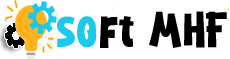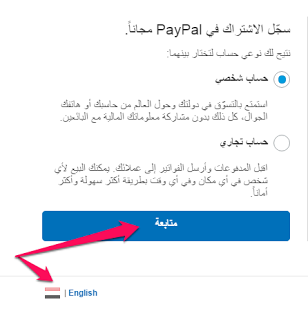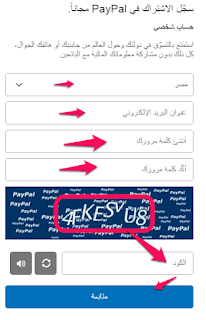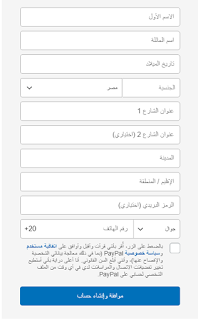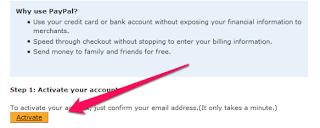ما هو باى بال paypal ؟
شرح طريقة التسجيل في باى بال paypal,شرح طريقة التسجيل في paypal باي بال,شرح طريقة الاشتراك في باي بال,شرح طريقة التسجيل في موقع باي بال,شرح التسجيل في paypal,شرح التسجيل في paypal بالصور,
فى الغالب لقد سمعت او شاهدت هذا الاسم من قبل أثناء تصفحك الانترنت او محاولة شراء شيء او فى متجر جوجل بلاى او فى الفيس بوك فتجد طريقة الدفع اما بالفيزا أو بواسطة باى بال
فهو بنك الكترونى يتم التعامل به بالشراء او البيع على شبكات الانترنت بواسطته كما يمكنك السحب منه بواسطه اى فيزا او حساب بنكى فى دولتك يتم ربطه بحسابك فى باى بال
و هناك العديد من البنوك الالتكترونيه الاخرى لاكن باى بال هو اشهرهم و اامنهم و افضلهم فهناك 157 مليون شخص حول العالم يستخدمونه
و معترف به فى 203 دوله حول العالم
شرح التسجيل في paypal 2018,شرح تسجيل في paypal,شرح طريقة التسجيل في paypal بالصور,شرح التسجيل paypal,شرح مفصل لطريقة التسجيل في paypal,شرح التسجيل بموقع ,paypal شرح التسجيل في بنك الباي بال
لماذا اقوم بفتح حساب باى بال paypal ؟
أنت الان على بداية طريق الربح من الانترنت و العمل من المنزل فبعد جنى الارباح كما سيتم شرحها لاحقا , كيف ستسحب أموالك و أرباحك هذه ؟ هنا ياتى دور البنك الالكترونى باى بال , حيث سيتم سحب ارباحك و اموالك عليه و من ثم يمكنك بعد ذلك تحويله الى اى حساب بنكى فى دولتك أو سحبها مباشره بواسطه فيزا مربوطه بحسابك فى باى بال كما ستعلم بعد قليل .
كيفية فتح حساب باي بال
تسجيل حساب جديد فى باى بال سهل للغايه و لا يستغرق أكثر من خمسة دقائق , فكل ما عليك فعله كالتالى :
أولا : التسجيل
اذهب اللى موقع باى بال من هنا أو من هنا ثم قم بالضغط على sign upستفتح لك صفحه جديده اختار علم دولتك من الاسفم ثم اختر حساب شخصى ثم اضغط على متابعه
بعد الضغط على متابعه سوف يظهر لك نموزج اخر قم بكتابة بياناتك بشكل صحيح ثم اضغط موافقه و انشاء حساب
شرح طريقة التسجيل في موقع paypal,شرح التسجيل في paypal مجانا,شرح التسجيل في موقع paypal,شرح طريقة التسجيل في بنك paypal + تفعيل الحساب بسهولة,شرح طريقة التسجيل في paypal باي بال,شرح طريقة التسجيل في paypal 2015,
بعد ذلك سوف ترسل لك رسالة على بريدك الالكترونى الذى ادخلته اثناء عملية التسجيل
افتح الرساله و اضغط Activate
التسجيل في paypal 2018,شرح التسجيل فى paypal 2017,شرح التسجيل فى بنك paypal 2018,التسجيل في paypal 2018,التسجيل في paypal 2017,التسجيل في بايبال 2018,
سوف تعود الى موقع باى بال مره اخرى لاختيار السؤالين الامنيين فى حالة نسيان الباسورد( الى هنا يمكنك استقبال الاموال على حسابك , لاكن تحتاج الى تفعيل الحساب حتى تتمكن من سحب الاموال )
ثانيا : تفعيل حساب الباى بال
لتفعيل حساب باى بال هناك خطوتان عليك القيام بهما
- تفعيل بريدك الالكترونى
- اضافه بطاقه ائتمانيه او فيزا او حساب بنكى
بالنسبه الى تفعيل البريد قم بالدخول الى حسابك و قم بالضغط على تأكيد عنوان البريد الالكترون أو confirm email address
ثم تذهب الى البريد و تضغط على رابط التفعيل
اما بالنسبه للخطوه الثانيه فقم بالذهاب الى حسابك
و قم بالضغط على اضافة بطاقه او link a card
قم بملء بيانات بطاقتك ثم اضغط حفظ
ملاحظه هامه :
( يمكنك استخراج بطاقه من اى بنك فى دولتك برسوم قليله مثل بطاقه فيزا المدفوعه مسبقا من بنك كريدى أجريكول فى مصر
و رسم استخراجها 60 جنيه و الاستلام فى نفس اليوم .
أو بطاقة ماستر كارد الاهلى انترنت و رسم استخراجها 15 جنيه و صورة البطاقه الشخصيه و تسلم فى نفس اليوم
أو يمكنك استخدام بطاقه بايونير التى سنوفر شرح لها فيما بعد )
بعد تعبئة النموزج سوف يقوم باى بالى بخصم مبلغ بسيط يقارب 10 سنت
و يجب عليك الاتصال بخمة عملاء البنك الذى استخرجت منه الفيزا للسؤال عن رقم العمليه او pp و هو مكون من اربعة ارقام ثم تعود مره اخرى الى لوحة التحكم و تضغط كما بالصوره و تقوم باضافه الكود
(مبروك ) انت الان تمتلك حساب باى بال مفعل و يمكنك البدء فى جنى الارباح و سحبها من دولتك